怎样给室内物体添加阳光光线特效
1、第一步:在ps中打开素材图片。

2、第二步:在操作界面的右边选择“通道”模式。(如图)。

3、第三步:点击新建一个通道。如图所示。
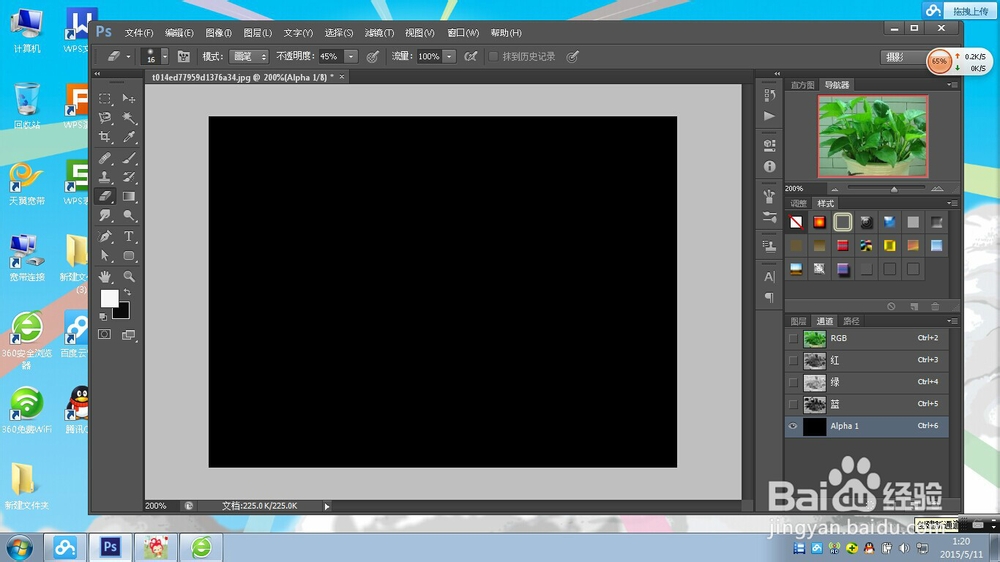
1、接下来,我们要在这个通道中勾勒出窗户的外形,具体做法:
第四步:选择选框工具,在界面中框选一个矩形,如图。

2、第五步:给选区填充白色。如图(图中的前景色是白色,所以就直接添加前景色)。

3、第六步:点击移动工具,按住键盘的alt+shift键复制选区。


4、第七步:按照同样的方法,在复制一次。效果如图。这样,一个窗户模型就做好了。

5、第八步:窗户做好了以后,我们框选四个窗户,将他们移动到合适位置,按住ctrl+t键进行自由变换,并单击右键选择扭曲,调整效果如图。


6、第九步:选择“滤镜”——“模糊”——“高斯模糊”。

7、第十步:调整相关参数至合适为止。看上去线条柔和就行了。

8、第十一步:按“选择”——“全部选定”。如图所示。

9、第十二步:按键盘上的ctrl+c复制。

10、第十三步:点击回到图层窗口,如图,按住ctrl+v粘贴。

11、第十四步:如图所示,选择叠加模式,效果图就出来了!

12、第十五步:最后跳整一下透明度,这张图的效果就做好了!

声明:本网站引用、摘录或转载内容仅供网站访问者交流或参考,不代表本站立场,如存在版权或非法内容,请联系站长删除,联系邮箱:site.kefu@qq.com。
阅读量:159
阅读量:124
阅读量:68
阅读量:144
阅读量:21